Utilizamos cookies para ayudarnos a mejorar nuestra página web. Lea nuestra Política de cookies .
2023-09-06
R: ASUSTOR proporciona una variedad de maneras rápidas y cómodas para que usted pueda inicializar su NAS. Después de un sencillo procedimiento de inicialización, su NAS estará en línea y listo para su uso. A continuación, vamos a ilustrar cómo inicializar su NAS utilizando su pantalla LCD es jugar o usar una computadora. Para obtener instrucciones sobre la inicialización con su dispositivo móvil, consulte: http://www.asustor.com/knowledge/detail/?group_id=803&lan=en
Inicialización mediante la pantalla LCD
Este método de instalación sólo es adecuado para su uso en modelos con pantallas LCD (AS6, AS62, AS7, AS51 Series).
1. Inserte sus discos duros en el NAS comenzando con la ranura 1 y luego encienda el NAS.
2. La pantalla LCD le preguntará si desea o no inicializar el NAS una vez que haya detectado que el NAS aún no ha comenzado a inicializarse.
3. Utilice el botón "↵" que se encuentra en el lado derecho de la pantalla LCD para confirmar que desea inicializar el NAS.El sistema iniciará ahora el proceso de inicialización.

4. La inicialización se completa cuando la dirección IP del NAS se muestra en la pantalla LCD. Nota:
I. La contraseña de la cuenta "admin" se establecerá en "admin".
II. El NAS inicializará sus discos duros utilizando los siguientes niveles predeterminados de RAID:
2 discos duros = RAID 1
3 o más discos duros = RAID 5
Inicialización mediante el ordenador
1. Inserte sus discos duros en el NAS comenzando con la ranura 1 y luego encienda el NAS.
2. Asegúrese de que su NAS y el ordenador estén conectados a su red local.
3. Instale la utilidad ASUSTOR Control Center en su computadora, ya sea desde el CD de instalación provisto con su NAS o desde el sitio web oficial de ASUSTOR (http://www.asustor.com/service/downloads).
4. Inicie el Centro de Control ASUSTOR. Comenzará automáticamente a escanear su red para dispositivos
ASUSTOR NAS.
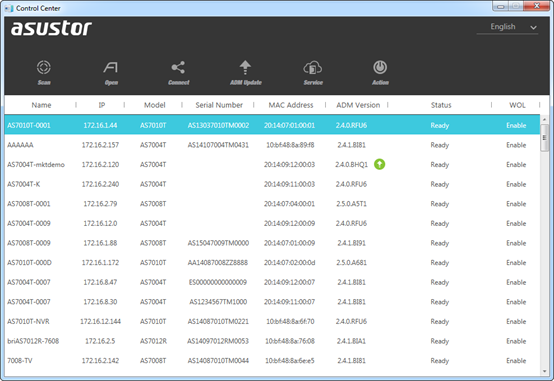
5. Seleccione su NAS de la lista. Su navegador Web se abrirá ahora al asistente de configuración ASUSTOR NAS. Se le dará la opción de seleccionar [Configuración de un clic] o [Configuración personalizada]. En nuestro ejemplo, seleccionaremos [Configuración de un clic]. Puede seleccionar [Configuración personalizada] si desea configurar ajustes adicionales.
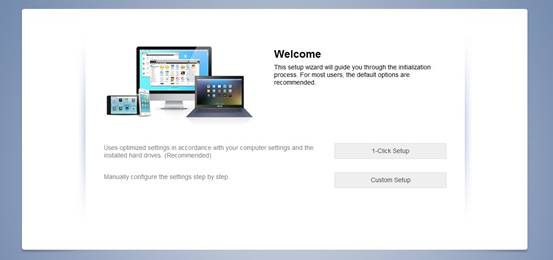
6. Introduzca un nombre para su NAS, configure una contraseña y luego seleccione sus requisitos de almacenamiento. Tenga en cuenta que todos los datos de sus discos duros se borrarán y no podrán recuperarse. Seleccione la casilla de verificación [Confirmo que he leído y entiendo lo anterior] y, a continuación, haga clic en la flecha a la derecha de la inicialización.
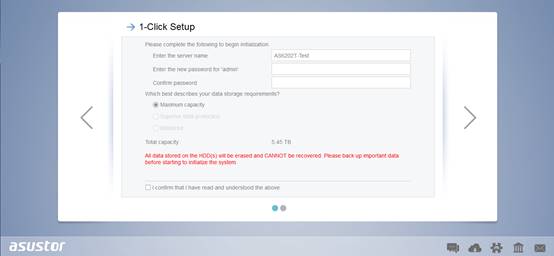
7. Su NAS comenzará a inicializarse.
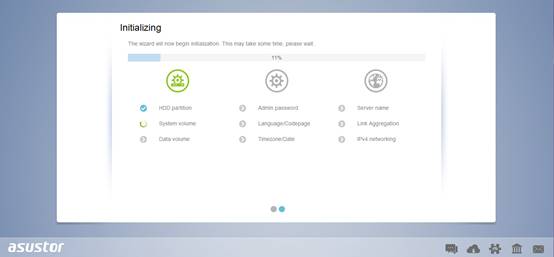
8. Una vez finalizada la inicialización, se le dará la opción de registrar su NAS. Se recomienda que registre su NAS, ya que esto le dará un ASUSTOR ID. Se requiere un ID de ASUSTOR para descargar aplicaciones NAS de App Central y también puede utilizarlo para iniciar sesión en el centro de asistencia técnica si se produce algún problema.
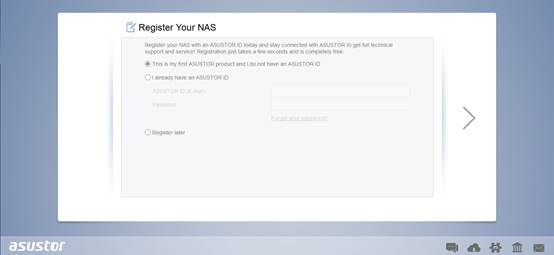
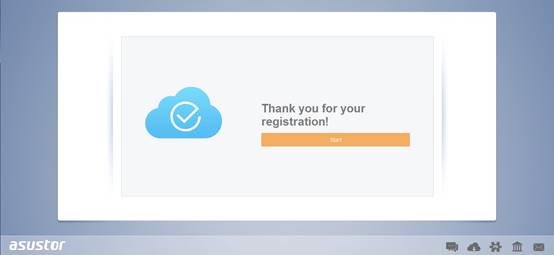
9. La inicialización de NAS debería estar completa. Disfrute de su ASUSTOR NAS!
What should I do if ADM initialization fails? - ASUSTOR Inc.
Copyright © 2025 ASUSTOR Inc.